Ako skryť/zobraziť Kôš na obrazovke Windows 11

V systéme Windows 11 je spôsob skrytia/zobrazenia koša trochu odlišný od systému Windows 10.

Očakáva sa, že systém Windows 11 bude oficiálne spustený približne v októbri, no vďaka programu Windows Insider Program si mnohí ľudia mohli vyskúšať ďalšiu verziu systému Windows už čoskoro.
Každý má iný štýl používania a používania systému Windows. Sú ľudia, ktorí chcú umiestniť všetky ikony na obrazovku pre ľahký prístup, ale sú ľudia, ktorí chcú, aby bola pracovná plocha prázdna a krásna.
Rovnako ako predchádzajúce verzie systému Windows, aj systém Windows 11 umožňuje vymazať všetky systémové ikony na obrazovke okrem ikony Kôš. Ak chcete skryť Kôš alebo iné ikony na obrazovke Windows 11, postupujte takto:
Krok 1 : Stlačením klávesov Windows + I otvorte Nastavenia v systéme Windows 11
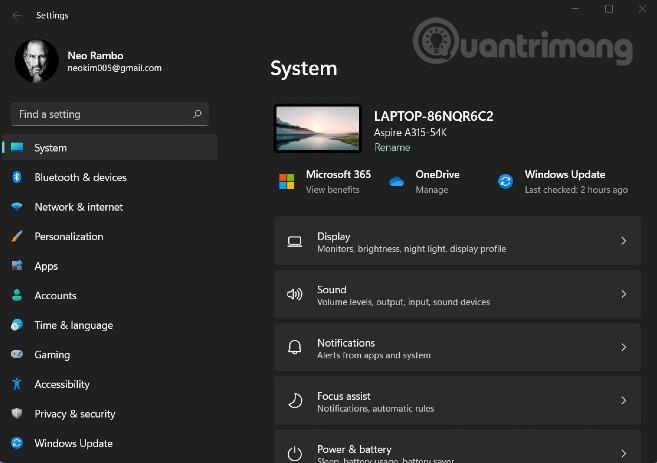
Krok 2 : Kliknite na položku Prispôsobenie (alebo môžete kliknúť pravým tlačidlom myši na obrazovku a vybrať možnosť Prispôsobiť)
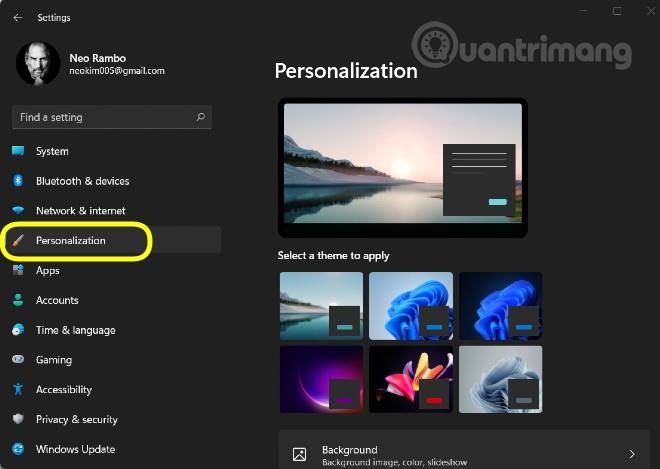
Krok 3 : Kliknite na možnosť Témy
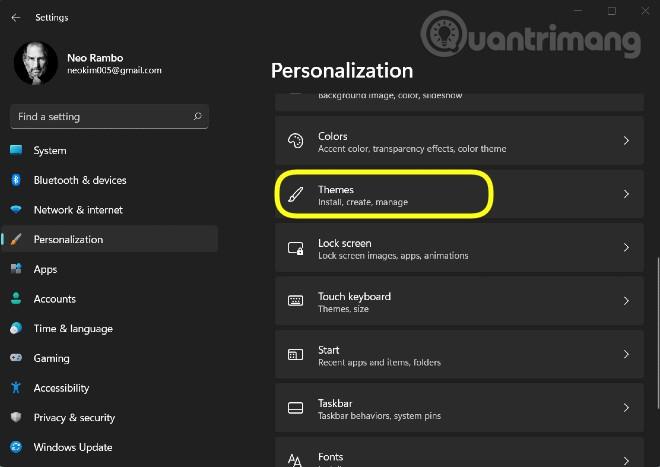
Krok 4 : Kliknite na položku Nastavenia ikony na pracovnej ploche
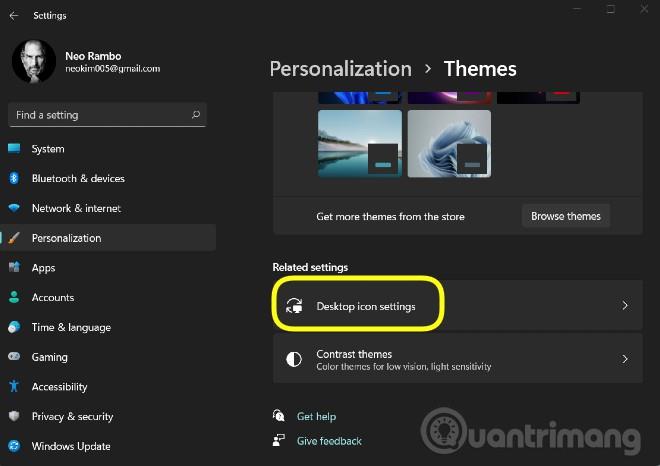
Krok 5 : Teraz uvidíte okno s ikonami na pracovnej ploche. Ak chcete zobraziť akúkoľvek ikonu, začiarknite políčko vedľa názvu tejto ikony. Ak ho chcete skryť, zrušte začiarknutie
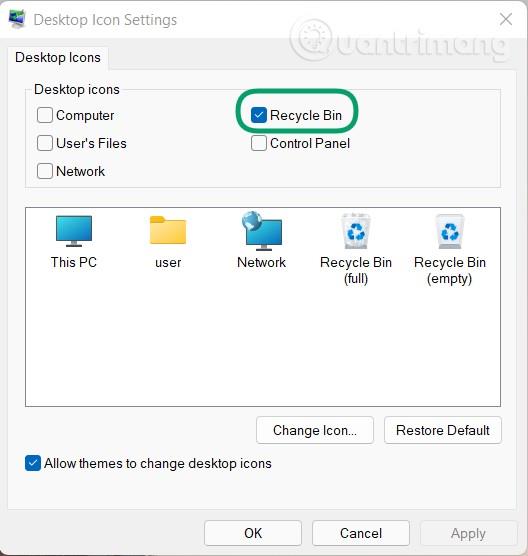
Krok 6 : Kliknite na tlačidlo Použiť a potom kliknite na tlačidlo OK
Windows 11 je momentálne vo svojej prvej verzii Insider Preview. Táto verzia má veľa nových funkcií a rozhraní, ale ešte nie je konečnou verziou. Prostredníctvom testovacieho procesu bude spoločnosť Microsoft zhromažďovať spätnú väzbu od vývojárov a používateľov s cieľom zlepšiť kvalitu systému Windows 11.
Windows 11 bude oficiálne vydaný neskôr v tomto roku, no používatelia môžu bezplatne inovovať až začiatkom roku 2022 zo zariadení so systémom Windows 10 chráneným autorskými právami.
Režim Kiosk v systéme Windows 10 je režim na používanie iba 1 aplikácie alebo prístup iba k 1 webovej lokalite s hosťami.
Táto príručka vám ukáže, ako zmeniť alebo obnoviť predvolené umiestnenie priečinka Camera Roll v systéme Windows 10.
Úprava súboru hosts môže spôsobiť, že nebudete môcť pristupovať na internet, ak súbor nie je správne upravený. Nasledujúci článok vás prevedie úpravou súboru hosts v systéme Windows 10.
Zmenšenie veľkosti a kapacity fotografií vám uľahčí ich zdieľanie alebo odosielanie komukoľvek. Najmä v systéme Windows 10 môžete hromadne meniť veľkosť fotografií pomocou niekoľkých jednoduchých krokov.
Ak nepotrebujete zobrazovať nedávno navštívené položky a miesta z bezpečnostných dôvodov alebo z dôvodov ochrany osobných údajov, môžete to jednoducho vypnúť.
Spoločnosť Microsoft práve vydala aktualizáciu Windows 10 Anniversary Update s mnohými vylepšeniami a novými funkciami. V tejto novej aktualizácii uvidíte veľa zmien. Od podpory stylusu Windows Ink až po podporu rozšírenia prehliadača Microsoft Edge sa výrazne zlepšila ponuka Štart a Cortana.
Jedno miesto na ovládanie mnohých operácií priamo na systémovej lište.
V systéme Windows 10 si môžete stiahnuť a nainštalovať šablóny skupinovej politiky na správu nastavení Microsoft Edge a táto príručka vám ukáže tento proces.
Tmavý režim je rozhranie s tmavým pozadím v systéme Windows 10, ktoré pomáha počítaču šetriť energiu batérie a znižovať vplyv na oči používateľa.
Panel úloh má obmedzený priestor a ak pravidelne pracujete s viacerými aplikáciami, môže sa stať, že vám rýchlo dôjde miesto na pripnutie ďalších obľúbených aplikácií.









